本日は Blender 2.8 の練習枠です。
本記事ではマテリアル(質感設定)を作成して床面の質感を設定してみます。
前回記事の続きです。
bluebirdofoz.hatenablog.com

マテリアルを作成する
モデルに質感を設定するには、マテリアルを設定します。
初めに、床面の質感設定を行ってみます。
マテリアルの追加は[オブジェクトモード]で行います。
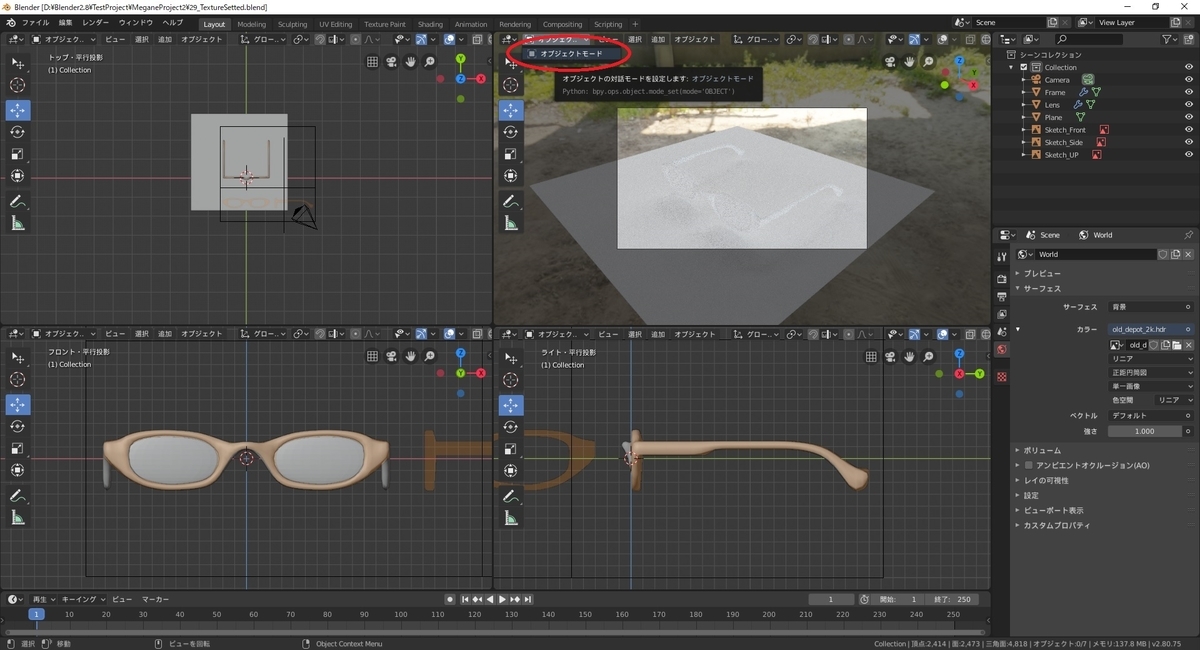
[アウトライナー]の[Plane]を選択状態にします。
この状態で[プロパティ]にある[マテリアル]タブ(球体のアイコン)を左クリックして開きます。
[新規]ボタンを[左クリック]してマテリアルを作成します。
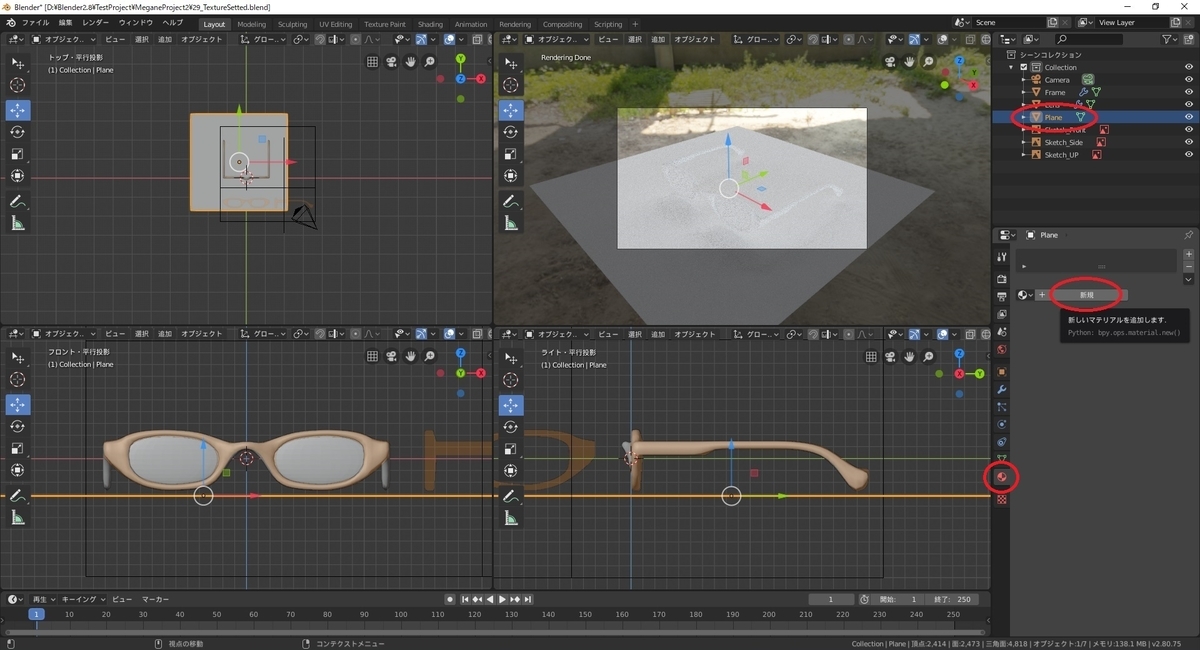
マテリアルが作成され、様々な質感設定が行えるようになります。
まずは基本色を変更して床面の色を茶色に変えてみます。
[サーフェス]パネルを開き、[ベースカラー]の白枠を[左クリック]します。
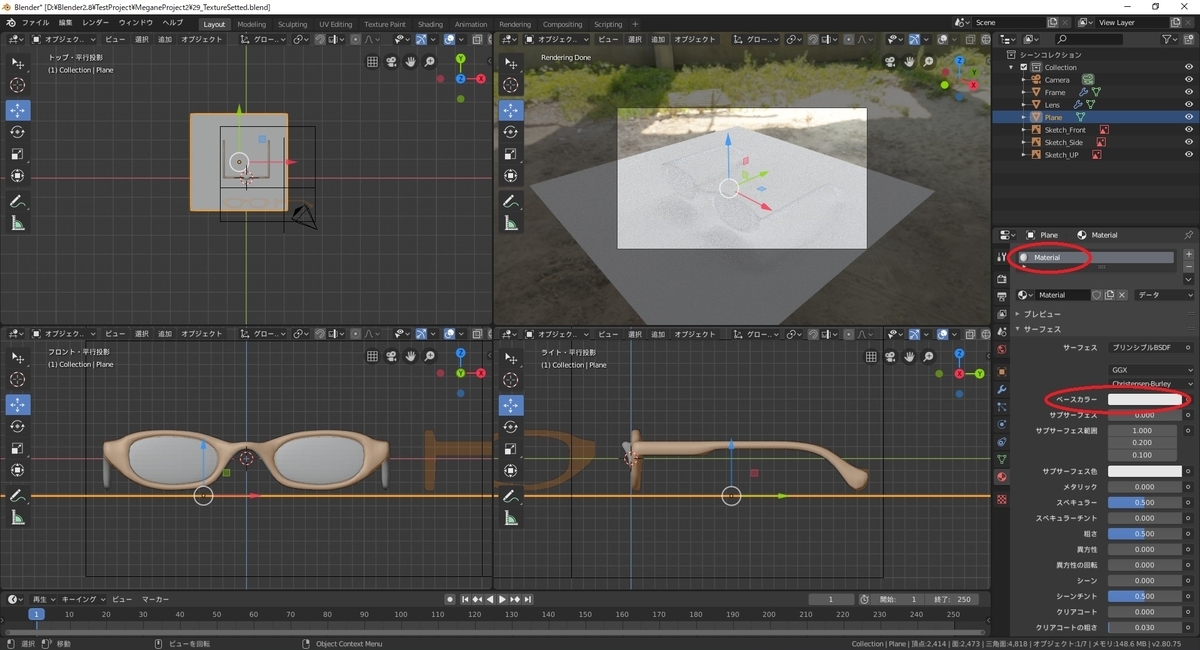
するとカラーパレットが表示されます。
カラーパレット上のポインターを移動するか、HSVまたはRGBや16進数の値を直接入力して色を変更します。
環境色を反射しているため白っぽいですが、右上の[3Dビュー]の床面の色が茶色に変化します。
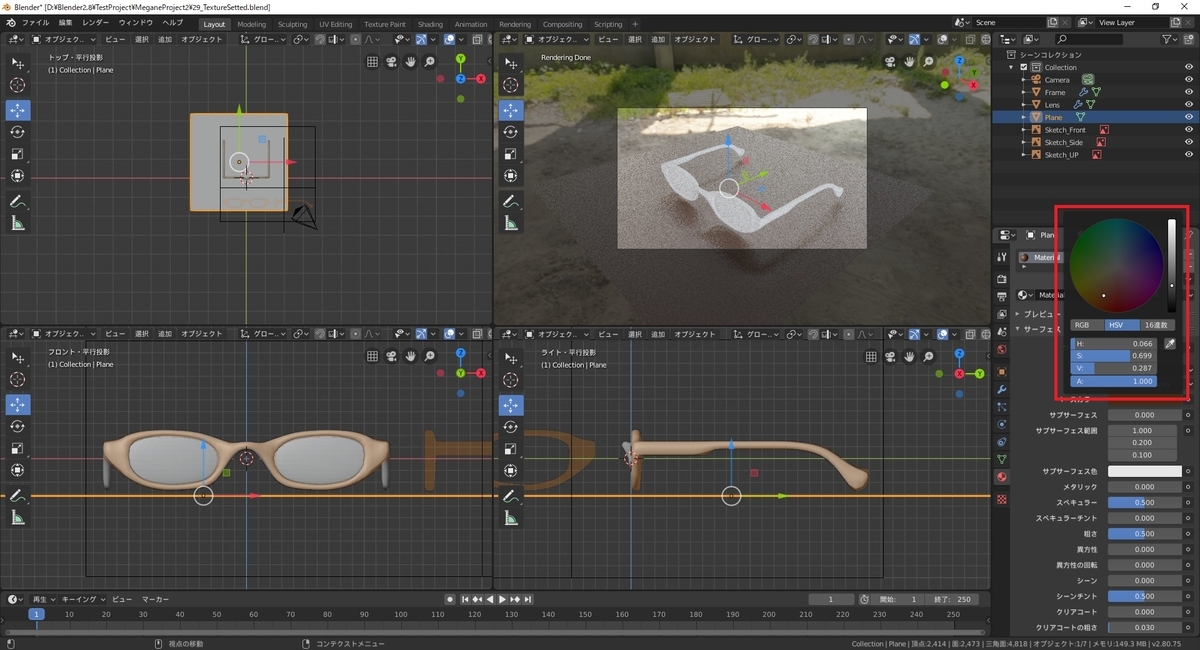
次に質感を設定します。
床には、風景を反射する光沢のある質感を設定してみます。
[粗さ]の項目を[0.0]に変更します。[粗さ]は物体の表面のザラつきを表します。
0 に近づける程、粗さが無くなり、周りの光を綺麗に反射します。
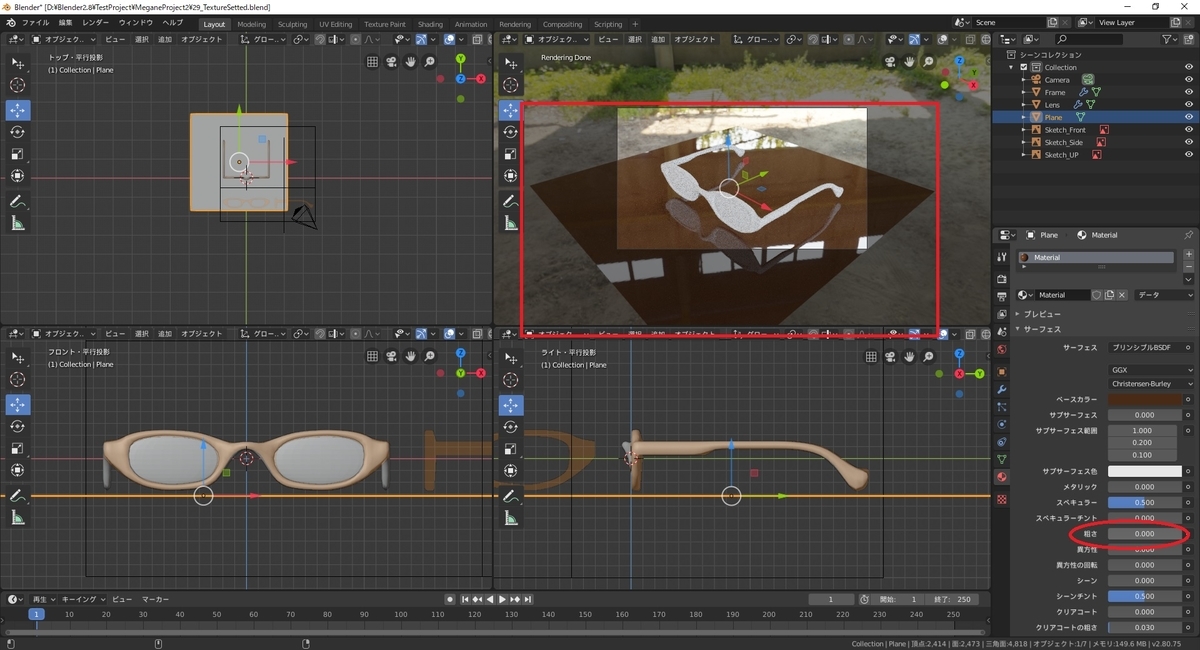
最後にマテリアルの名称を分かりやすいものに変更しておきます。
[Plane_Mat]と名付けました。
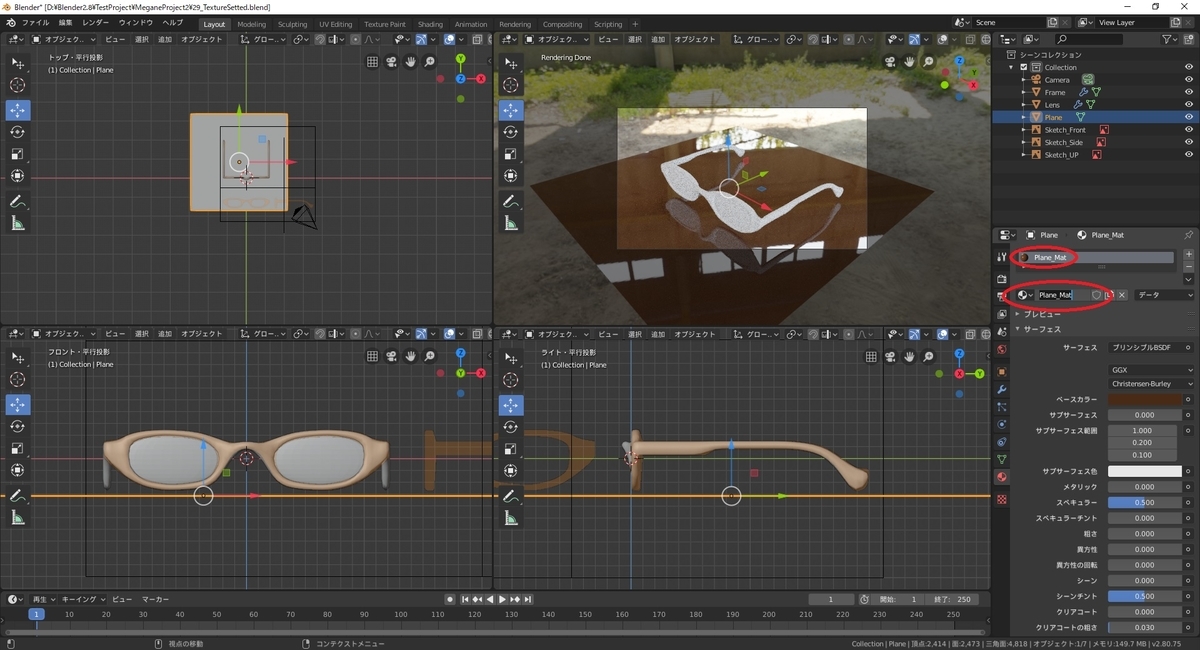
透明なマテリアルを作成する
同じように、次はレンズのマテリアルを設定します。
[アウトライナー]の[Lens]を選択状態にして、こちらも新規マテリアルを作成します。
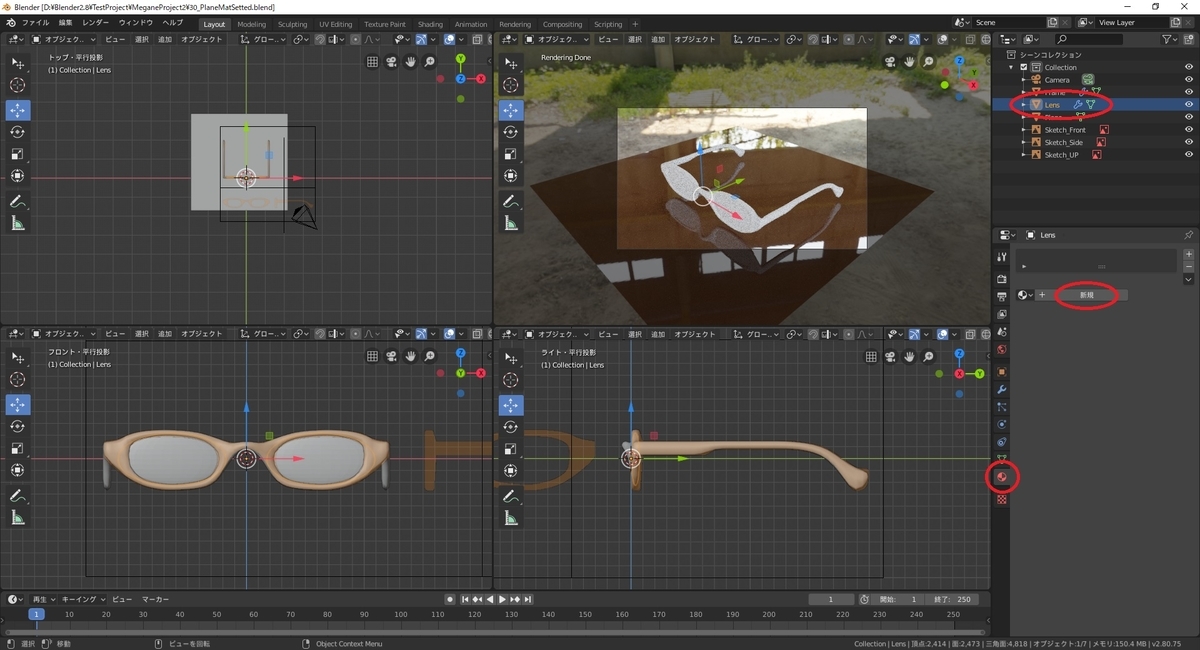
レンズは透明色にしたいので、[ベースカラー]は白色のままにしておきます。
またレンズの表面はツルツルなので、こちらも[粗さ]は[0.0]に設定します。
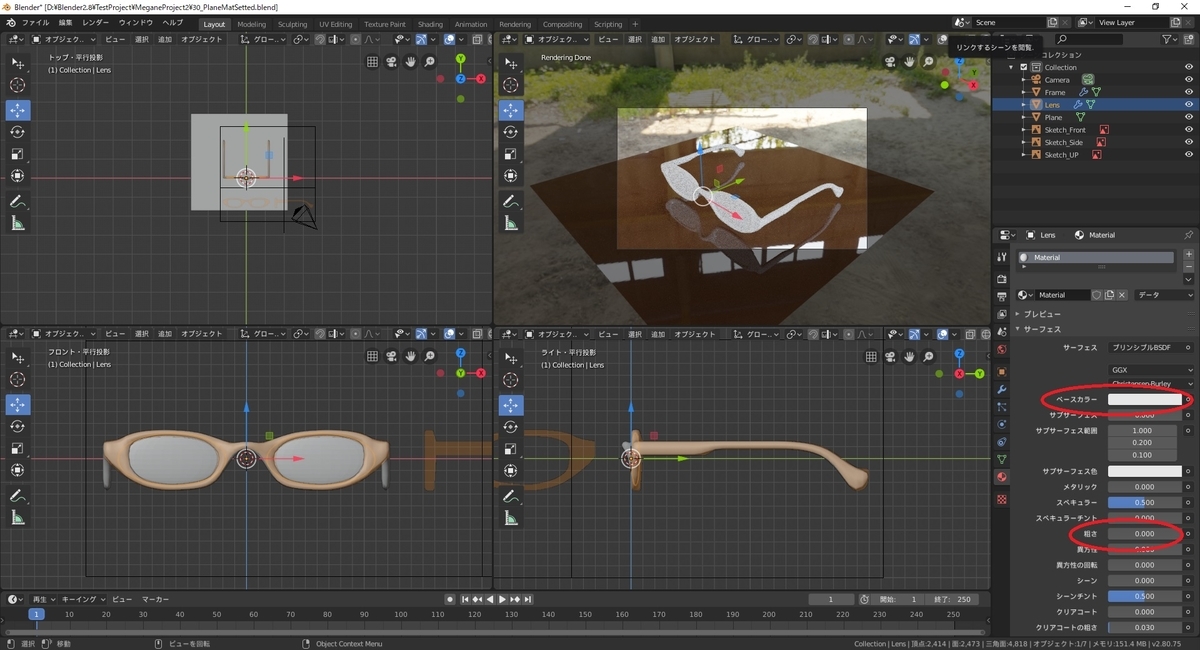
レンズを表現するため、光を透過させてみます。
[伝播]の項目を[0.0]に変更します。[伝播]は光の透過を表します。
1 に近づける程、光を透過するので透明な見た目に変わります。
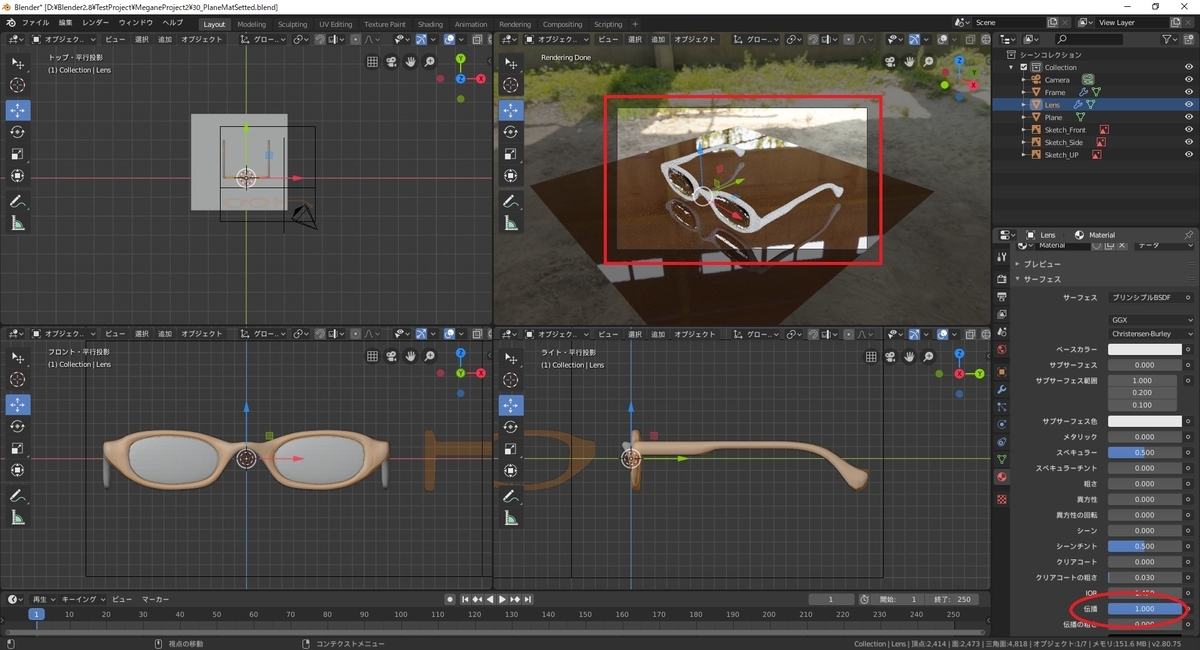
更に[IOR]という項目の値を変更することで、光の透過の見え方を調整することができます。
[IOR]は屈折率を表します。[1]に近づけると光が屈折しなくなります。
デフォルトで[1.45]が与えられているので、変更しなくても光が屈折して見えます。
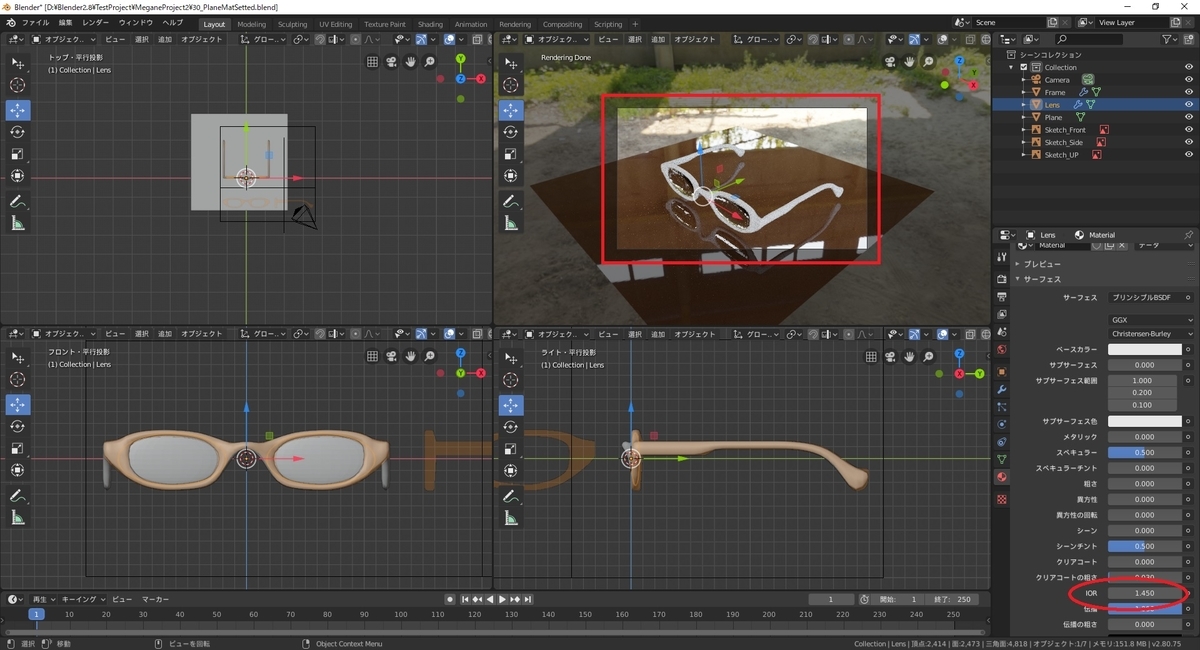
こちらも最後にマテリアル名称を分かりやすいものに変更しておきます。
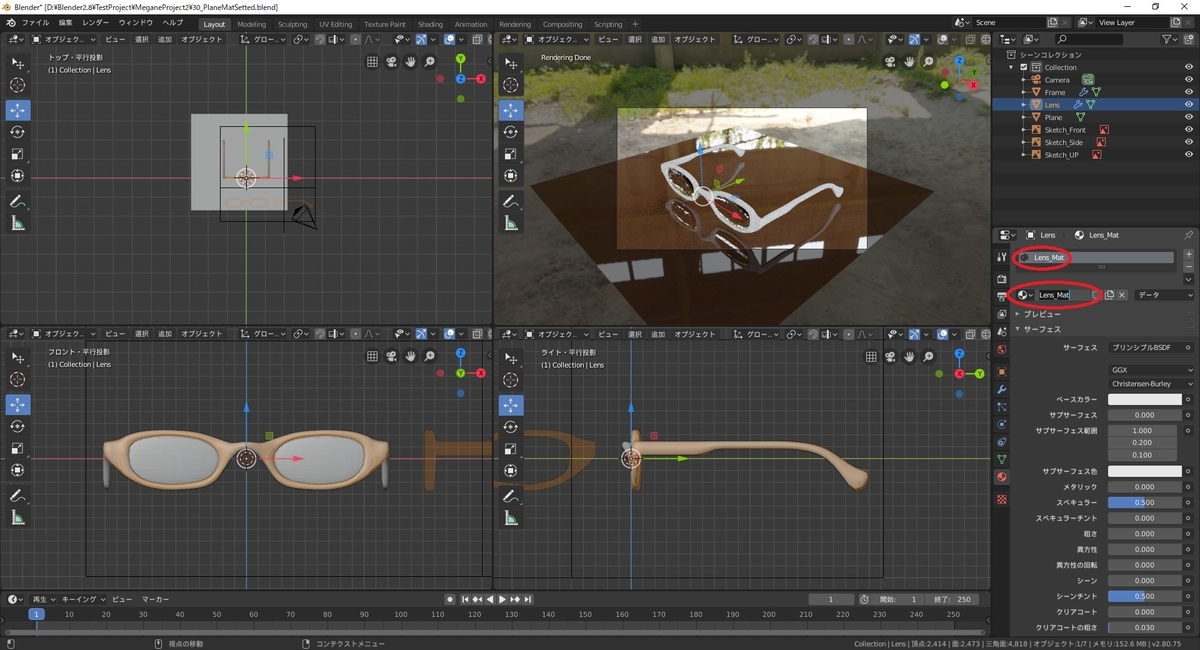
次はフレーム部分に2種類のマテリアルを設定します。
bluebirdofoz.hatenablog.com